A videófelbontás csökkentésének vagy növelésének 3 legjobb módja
Van valami egyszerű módja annak, hogy az alacsony felbontású videót szebbé tegye? Módosítani szeretné a videó felbontását a TikTokon vagy a YouTube-on való megosztáshoz?
Videók szerkesztése vagy létrehozása közben gyakran kell csökkenteni vagy növelni a videó felbontását különböző célokra. Ez a bejegyzés a 3 legjobb videószerkesztőt ajánlja Önnek módosítsa a videó felbontását az Ön igényei alapján.
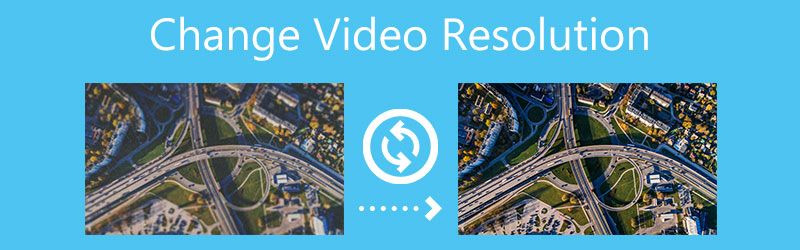
- ÚTMUTATÓ LISTÁJA
- 1. rész. A videófelbontás megváltoztatásának legjobb módja
- 2. rész: Videofelbontás módosítása online
- 3. rész: Videofelbontás módosítása VLC-vel
- 4. rész. A videófelbontás megváltoztatásának GYIK-je
1. rész. A videófelbontás megváltoztatásának és növelésének legjobb módja
Akár csökkenteni, akár növelni szeretné a videó felbontását, támaszkodhat az összes funkcióra Video Converter Ultimate. Számos hasznos videószerkesztő és konvertáló funkcióval rendelkezik. Kényelmes módot biztosít a rögzített nagy felbontású videó, például 4K 1080p-re csökkentésére a TikTok megosztáshoz. Ezenkívül lehetővé teszi a videó felbontásának növelését, és az alacsony felbontású videók jobb megjelenését.
Videofelbontás-váltóként működik, és nagymértékben támogatja az összes gyakran használt 8K/5K/4K, 1080p/720p HD és SD videóformátumot, mint például az MP4, MOV, AVI, MKV, MPEG, FLV és mások. A videófelbontás megváltoztatása mellett lehetővé teszi a videók szerkesztését, a kép- és hangeffektusok beállítását, valamint a videó minőségének javítását.
Először is ingyenesen töltse le és nyissa meg ezt a videófelbontás-váltó eszközt a számítógépén. Az Átalakító lapon kattintson a + ikonra a videó kiválasztásához és betöltéséhez.

A videofelbontás csökkentéséhez vagy növeléséhez közvetlenül kiválaszthat egy megfelelő kimeneti formátumot a legördülő listából Mindent konvertálni erre. Amint látja, számos felbontási lehetőséget kínál. Ebben a lépésben lehetőség van a videofelbontás, a kódoló, a képkockasebesség, a bitsebesség, az audiocsatorna és egyebek testreszabására is, ha rákattint a Profil szerkesztése ikon.

A videó optimalizálásához és a felbontás növeléséhez lépjen a következő helyre is Eszköztár és használja a Video Enhancer eszköz. Adja hozzá videóját ehhez a Video Enhancerhez, majd engedélyezze a Előkelő felbontás funkció. Segítségével javíthatja a videó minőségét, és javíthatja az alacsony felbontású videót. Ebben a lépésben kiválaszthatja a megfelelő videó felbontást a Felbontás.

Kattintson a Előnézet gombot az optimalizált videó ellenőrzéséhez. Ha elégedett az eredménnyel, kattintson a gombra Növelje gombot a megerősítéshez.
2. rész: Hogyan csökkenthető és növelhető a videofelbontás online és ingyenes
A videó felbontásának egyszerű csökkentése vagy növelése érdekében néhány ingyenes online videószerkesztő eszközre is támaszkodhat. Számos online videofelbontás-váltót kínálnak az interneten. Íme a népszerű 123APPS Videó átméretezése mint például.
Böngészőjében nyissa meg a 123APPS Resize Video webhelyet. Kattintson a Fájl megnyitása gombra a videó feltöltéséhez. Támogatja az MP4, AVI, FLV, MKV, MOV, 3GP, WMV és M4V videókat. Szerkeszthet egy videót a Google Drive-ból, a Dropboxból vagy az URL-ből. Ez az ingyenes online videofelbontás-váltó 700 MB-nál kisebb videók szerkesztésére is alkalmas.

A fő szerkesztési részbe kerül, a Felbontás lapon. Válassza ki a megfelelő felbontást a videóhoz, válassza ki a kimeneti formátumot, majd kattintson a gombra Megment gombra a szerkesztett videó letöltéséhez a számítógépre.

3. rész: Videofelbontás ingyenes megváltoztatása VLC Media Player segítségével
VLC médialejátszó egy nyílt forráskódú videolejátszó, amely számos alapvető szerkesztési és konvertálási funkciót tartalmaz. Ha a VLC-t telepítette eszközére, akár Windows PC-re, akár Mac-re, akár Linuxra, használhatja a videó felbontásának módosítására.
Nyissa meg a VLC-t, kattintson a tetejére Média menüt, majd válassza ki a lehetőséget Konvertálás/Mentés opció megjelenítéséhez Nyissa meg a Média lehetőséget ablak. Itt rákattinthat a Hozzáadás gombot a videofájl kiválasztásához és VLC-be való importálásához.

Kattintson a Konvertálás/Mentés gomb lefelé mutató nyíl ikonjára, és válassza a Konvertálás lehetőséget a legördülő menüből. Ezután belép a Konvertálás ablakba. A Profil legördülő listából válassza ki a kívánt kimeneti formátumot. Itt választhatja ki és döntheti el a videó felbontását. Ezenkívül rákattinthat a A kiválasztott profil szerkesztése gombot a Profil kiadás ablak. Itt kattinthat a Videokodek és akkor Felbontás a videó felbontásának igény szerinti módosításához. Kattintson a Mentés gombra a továbblépéshez.
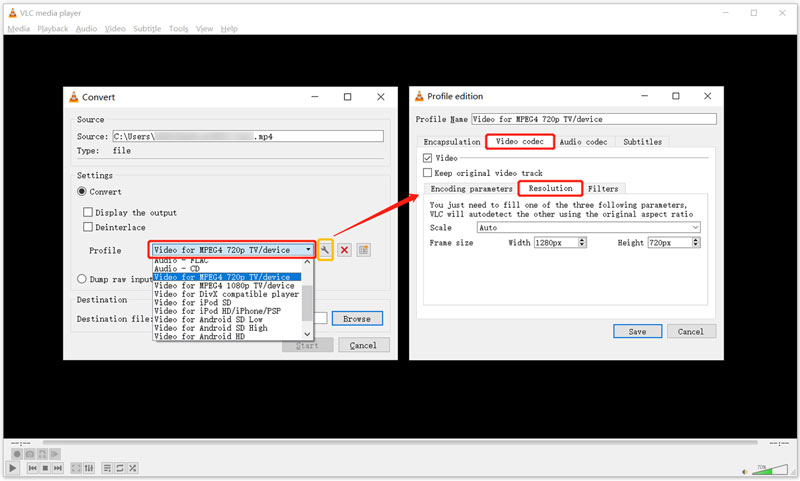
Amikor visszatér a Konvertálás ablakhoz, kattintson a Tallózás gombot a szerkesztett videó célfájlmappájának kiválasztásához. Ebben a lépésben átnevezheti azt. Mindezen műveletek után kattintson a Rajt gombot a videó konvertálásához és a videó felbontásának módosításához VLC-ben.
4. rész. GYIK a Videofelbontás megváltoztatása és felskálázása témakörben
1. Milyen felbontásúak a TikTok videók?
Az 1080 x 1920 a TikTok által ajánlott videófelbontás. Minden bizonnyal engedélyezett más felbontások feltöltése, rögzítése és szerkesztése. Ha nagyobb felbontású, például 4K-s videót szeretne megosztani, a felbontása végül 1080p-re csökken a TikTokon.
2. Hogyan tudom ingyenesen megváltoztatni a videó felbontását Mac számítógépen?
Mac-felhasználóként a QuickTime Player segítségével könnyedén módosíthatja a videó felbontását. Csak importálja a videót a QuickTime-ba, kattintson a felső Fájl menüre, válassza az Exportálás lehetőséget, majd válassza ki a megfelelő videófelbontást az Exportálás menüből.
3. Milyen felbontásúak a YouTube-videók?
Az egyik legnépszerűbb videómegosztó webhelyként a YouTube mindenféle videófelbontást támogat, a 240p-től az 1080p-ig, a 2K-ig és a 4K-ig. 2022-ig továbbra is az MP4 az ajánlott videóformátum a YouTube számára. A szabványos videó felbontás pedig 1920 x 1080.
Következtetés
Asztali videószerkesztők, online videofelbontás-váltók és ingyenes eszközök állnak rendelkezésre a hatékony hatékonyság érdekében módosítsa a videó felbontását. Ez a cikk 3 módszert ismertet a videofelbontás csökkentésére vagy növelésére, hogy megfeleljen az Ön különböző igényeinek. Kiválaszthatja a kívánt eszközt a videófelbontás növeléséhez, alacsonyabb felbontáshoz vagy az alacsony felbontású videók jobb megjelenéséhez.
Mi a véleményed erről a bejegyzésről? Kattintson a bejegyzés értékeléséhez.
Kiváló
Értékelés: 4.7 / 5 (alapján 158 szavazatok)
További megoldások keresése
Videó elforgatása iPhone-on, Androidon, Macen/PC-n és online Vágja le az online videót iPhone, Android, Windows és Mac rendszeren Video Enhancer – Hogyan javítható a videó minősége és felbontása Videók megfordítása iPhone-on, Androidon, Macen/PC-n és online Szerezzen be 3 alkalmazást a háttérzaj eltávolítására a 2022-es videóból Távolítsa el a vízjelet a videóról 4 videó vízjel-eltávolítóvalRelatív cikkek
- Videó szerkesztés
- Vízjel hozzáadása a videóhoz különböző eszközökön 2022
- Távolítsa el a vízjelet a videóról 4 videó vízjel-eltávolítóval
- Videó elforgatása iPhone-on, Androidon, Macen/PC-n és online
- Vágja le az online videót iPhone, Android, Windows és Mac rendszeren
- Szerezzen be 3 alkalmazást a háttérzaj eltávolítására a 2022-es videóból
- Video Enhancer – Hogyan lehet javítani a videó minőségén és felbontásán
- Videók megfordítása iPhone-on, Androidon, Macen/PC-n és online
- Hang eltávolítása a videóból – Videó némítása különböző eszközökön
- Videószűrő – Hogyan adjunk hozzá és helyezzünk el szűrőt egy 2022-es videóhoz
- Videofelbontás módosítása – Csökkentse vagy növelje a videófelbontást



